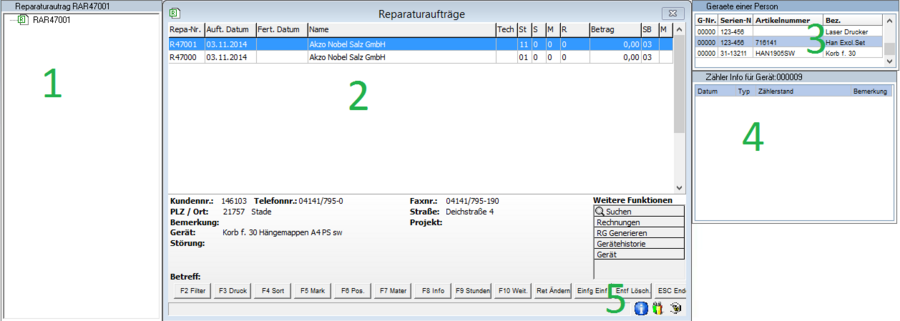OBS/Auftragsbearbeitung/Reparatur-Aufträge/Reparatur-Aufträge
- A Eigenschaften
- B Ins GAEB-84 Format exportieren
- C Ins GAEB-81 Format exportieren
- D Zusätzliche GAEB Informationen eingeben
- E Andere Filiale anzeigen
- F - Positions-Kalkulation
- K - Finanz-Kalkulator
- P - Preisliste aus Angebot generieren
- Q - Angebot kopieren
- S - Shop-Export als Merkliste
- X QR Code anzeigen
- L Positionsmaterial
- Z - Freitext Suche
- Z1- Angebot in Aufgabe
- Tasten und Schaltflächen
- Weitere Funktionen
- Tasten und Schaltflächen
- Eingabemaske
- Beispiele
- Eingabemaske
- Position
- Beispiel
- Position
- Tasten und Schaltflächen
Reparatur-Aufträge
In dem Menü "Auftragsbearbeitung" finden Sie den Unterpunkt "Reparatur-Aufträge".
Nach dessen Anwahl öffnet sich vor Ihnen ein Fenster (Nr 2), in dem Sie die Liste "Reparatur-Aufträge" mit allen Ihren erstellten Reparatur-Aufträgen finden.
Die kleineren Fenster die ans Hauptfenster angedockt sind nennen wir Widgets, diese sind hilfreiche Informationsfenster die eingeschaltet werden können um die Arbeit zu erleichtern.
Widgets
(Nr 1): Das Infobaum Widget zeigt alle Dokumente die zu einem Vorgang gehören an.
(Nr 3): Das Geräte Widget zeigt alle Geräte an, die zu dieser Person gehören.
(Nr 4): Das Geräte Zähler Info Widget zeigt Info über Gerät an.
(Nr 5): Das Schnellstartleiste Widget ist in jedem Fenster aktiv und kann mehrere Buttons aktiviert haben, in unserem Beispiel Erweiterte Info, Personenstamm und Gerät öffnen wobei alle Informationen und Interaktionen über diese Person angezeigt werden und die Geräteverwaltung geöffnet wird.
Jeder Reparaturauftrag wird zunächst einmal durch folgende Spalten beschrieben:
- Reparatur-Auftrags-Nummer
- Auftragsdatum
- Fertigstellungsdatum
- Kundenname
- Techniker
- Status (ST)
- Stunden (S)
- Material (M)
- Rechnungen (R)
- Betrag
- Sachbearbeiter (SB)
In der Spalte "ST" für Status werden Sie mehrere Zahlenkombinationen vorfinden, deren erste Ziffer folgende Bedeutung hat (die zweite Ziffer ist hierbei immer eine 1):
- 0 = Reparatur-Auftrag ist angelegt / gespeichert
- 1 = Reparatur-Auftrag wurde ausgedruckt
- 2 = Reparatur-Auftrag wurde verbucht
Wenn in der Spalte "S" für Stunden eine 1 vorhanden ist, wurden für diesen Auftrag Stunden erfasst.
Die Zahlen in der Spalte "M" für Material haben folgende Bedeutung:
- 0 = Material wurde noch nicht vollständig bestellt
- 1 = Material wurde zwar vollständig bestellt, aber noch nicht geliefert
- 2 = sämtliches Material wurde vollständig geliefert
In der Spalte "R" für Rechnung können Sie erkennen aus wie vielen Rechnungen der Reparatur-Auftrag besteht. Hinter der Anzahl der Rechnungen wird noch der Typ angezeigt, welcher in dem Reparaturauftrag eingestellt wurde (es wird nur ein Typ angezeigt). Folgende Abkürzungen werden angezeigt:
- / INT = Intern
- / NR = Nachreparatur
- / GAR = Garantie
- / WV = Wartungsvertrag
- / RE = Rechnung
- / ANR = Anruf wenn fertig
- / BV = Barverkauf
- / KV = Kostenvoranschlag
- / ABH = Abholung
- / KU = Kulanz
Zusätzlich werden unter der Auswahlliste weitere Informationen (Telefonnummer, Kundennummer, Störung) in einer Infobox angezeigt.
Sie erhalten durch das Drücken der Taste F6 in dem anliegenden Fenster Reparaturauftrags-Positionen einen Überblick über die Positionen aus denen sich Ihr Reparatur-Auftrag zusammensetzt.
Tasten und Schaltflächen
Mit den Tasten ↑ / ↓ und Bild ↑ / Bild ↓ können Sie zwischen den verschiedenen Datensätzen wechseln, der aktuell markierte Datensatz ist blau unterlegt.
Durch Betätigen der Taste ↩ Enter gelangen Sie in den blau unterlegten Datensatz, von hier aus können Sie durch Ausführen der folgenden Tastenkombinationen zwischen den Registerblättern wechseln:
- Alt+1: Stammdaten
- Alt+2: Sonstiges
Erläuterung der weiteren Tasten:
F10 Weitere Funktionen
Folgende weitere Funktionen sind zu einem Reparaturauftrag vorhanden:
A - Rechnungen für Rep.-Auftrag
A1 - Alle Reparaturaufträge des verbundenen Auftrags
Hierüber können alle Reparaturaufträge angezeigt werden, die vom selben verbundenen Auftrags abstammen. Dieser Eintrag wird nur angezeigt, wenn auch ein Auftrag beim aktuellen Reparaturauftrag hinterlegt wurde.
C1 - RG generieren
Zum ausgewählten Auftrag wird eine Rechnung generiert.
C2 - Sammelrechnung generieren
E - Eigenschaften
Hier können dem aktuellen Auftrag Eigenschaften zugeordnet oder diese wieder entfernt werden.
D - Arbeitsanweisung
G - Terminvorschläge
J - Sammelreparaturaufträge aus Zeiterfassung
K - Reparatur Vertragsstunden Auswertung (XLS)
R - Routenberechnung
U - Unterschrift
Hierüber kann eine Unterschrift zum Reparaturauftrag hinzugefügt werden.
Die weiteren Schaltflächen und Tasten finden Sie unter dem Punkt Tasten und Schaltflächen für Listen erläutert.
Beispiel
Hier gelangen Sie zu einem Beispiel: Erstellen eines Reparaturauftrages.